|
Open je tubes en masker in psp.
Plaats de selecties in de map selecties van psp.
1.
Zet je voorgrondkleur op #CCC94C en je achtergrondkleur
op #FFFFFF.
Zet je voorgrondkleur op het volgende verloop.

2.
Open een nieuwe afbeelding van 900 x 500 pixels.
Vul de afbeelding met het verloop.
Effecten - Filters Unlimited 2.0 - Tile & Mirror -
Mirrored & Scaled.
Herhaal nog een keer dit effect.
Aanpassen - vervagen - gaussiaanse vervaging - bereik op
50.
3.
Lagen - nieuwe rasterlaag.
Selecties - selecties laden/opslaan - selecties laden
vanaf schijf - cas_Blossom_Sel1.

Vul de selectie met #FFFFFF.
Selecties - niets selecteren.
4.
Effecten - vervormingseffecten - Golf.

Lagen - dupliceren.
Afbeelding - spiegelen.
Lagen - samenvoegen - omlaag samenvoegen.
5.
Lagen - nieuwe rasterlaag.
Selecties - selecties laden/opslaan - selecties laden
vanaf schijf - cas_Blossom_Sel2.
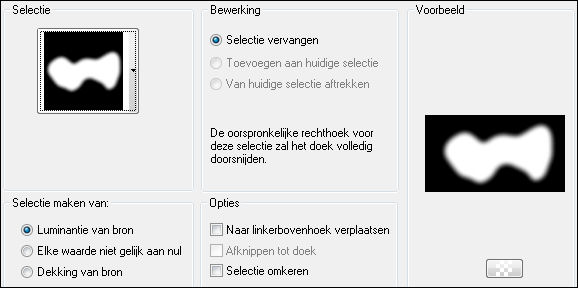
Vul de selectie met #CCC94C.
Selecties - niets selecteren.
6.
Effecten - vervormingseffecten - Golf.
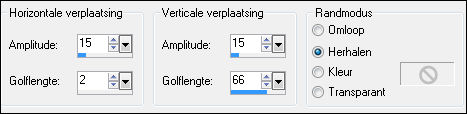
Zet de laagdekking van deze laag op 34.
Lagen - dupliceren.
Afbeelding - omdraaien.
Lagen - samenvoegen - zichtbare lagen samenvoegen.
7.
Lagen - nieuwe rasterlaag.
Vul de laag met #FFFFFF.
Lagen - nieuwe maskerlaag - uit afbeelding - cas_Mask0114.

Lagen - samenvoegen - groep samenvoegen.
8.
Effecten - afbeeldingseffecten - naadloze herhaling.
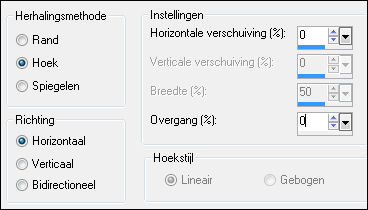
Lagen - samenvoegen - zichtbare lagen samenvoegen.
9.
Lagen - nieuwe rasterlaag.
Selecties - selecties laden/opslaan - selecties laden
vanaf schijf - cas_Blossom_Sel3.
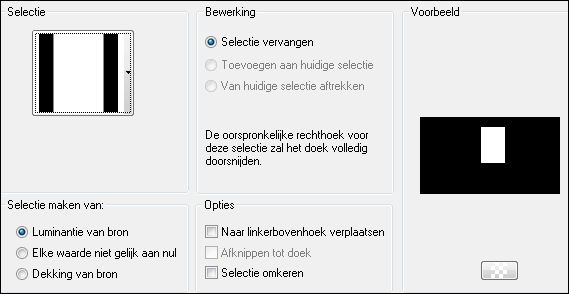
Vul de selectie met #FFFFFF.
Selecties - wijzigen - inkrimpen - aantal pixels op 10.
Druk op je delete toets.
10.
Lagen - nieuwe rasterlaag.
Selecties - wijzigen - uitbreiden - aantal pixels op 1.
Open tube jet-womanface-green-april2007 - bewerken -
kopieren.
Bewerken - plakken in selectie.
Selecties - niets selecteren.
Lagen - schikken - omlaag verplaatsen.
11.
Klik in je lagenpalet op de bovenste laag. (Raster 1)
Effecten - 3D effecten - afschuining binnen.
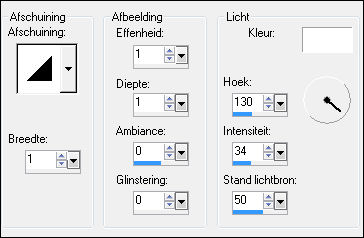
Lagen - samenvoegen - omlaag samenvoegen.
12.
Effecten - filter Mura's Meister - Copies.
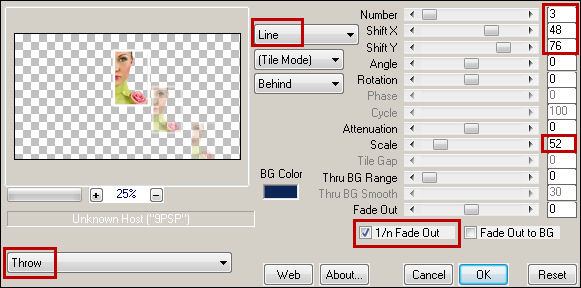
Lagen - dupliceren.
13.
Klik in je lagenpalet op de onderste laag.
Lagen - nieuwe rasterlaag.
Selecties - selecties laden/opslaan - selecties laden
vanaf schijf - cas_Blossom_Sel3.
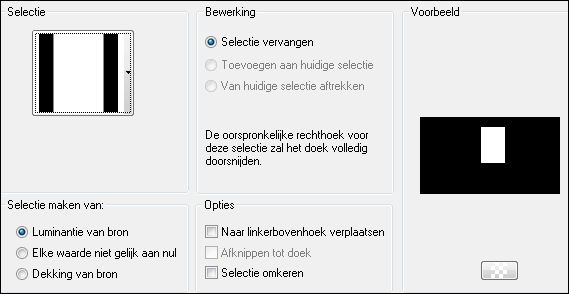
Vul de selectie met #FFFFFF. (Kijk de onderste regel bij
punt 14).
Selecties - niets selecteren.
14.
Effecten - vervormingseffecten - Wind.

Herhaal vervormingseffecten - wind maar nu met deze
instelling.

Effecten - filter Mura's Meister - Copies.
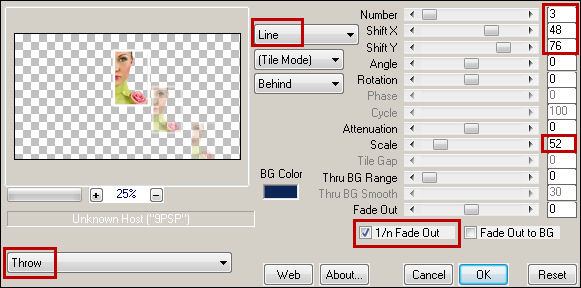
Zet de mengmodus van deze laag op kleurtoon.
Je kan bij punt 13 een andere kleur gebruikt, in plaats
van de mengmodus.
15.
Aanpassen - vervagen - gaussiaanse vervaging - bereik op
50.
Effecten - afbeeldingseffecten - naadloze herhaling.

Lagen - samenvoegen - omlaag samenvoegen.
16.
In je lagenpalet is de onderste laag actief.
Effecten - filter Flaming Pear - Flood.
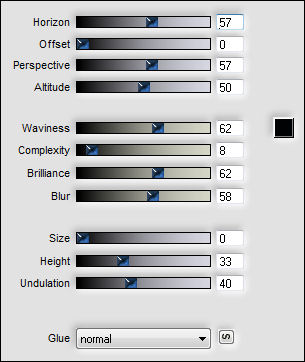
17.
Effecten - afbeeldingseffecten - naadloze herhaling.
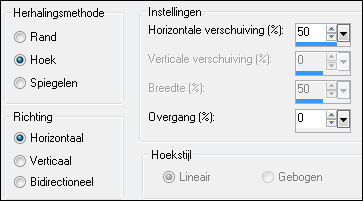
18.
Klik in je lagenpalet op de bovenste laag. (Kopie van
Raster 2)
Effecten - filter Flaming Pear - Flood.
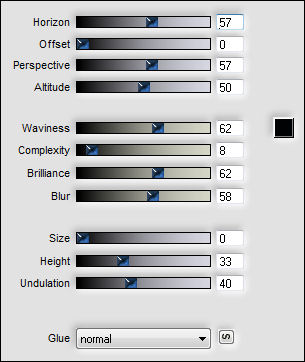
Klik in je lagenpalet op Raster 2.
Effecten - filter Flaming Pear - Flood.
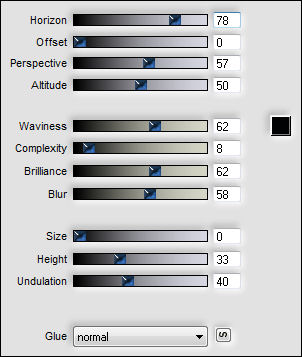
19.
Klik in je lagenpalet op de onderste laag.
Lagen - nieuwe rasterlaag.
Selecties - selecties laden/opslaan - selecties laden
vanaf schijf - cas_Blossom_Sel4.
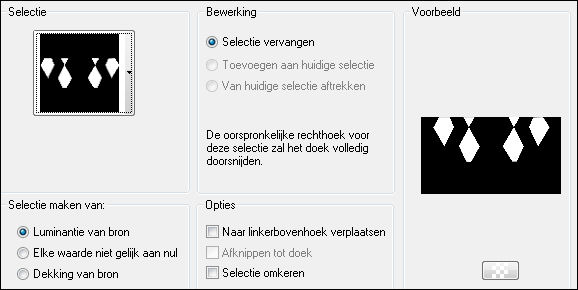
Effecten - 3D effecten - slagschaduw 0 / -18 / 72 / 32 #FFFFFF.
Selecties - niets selecteren.
20.
Open tube cas_BlossomDeco1 - bewerken - kopieren.
Bewerken - plakken als nieuwe laag.
Effecten - afbeeldingseffecten - verschuiving.
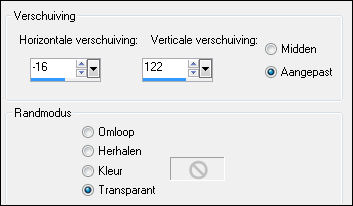
21.
Open tube cas_BlossomDeco2 - bewerken - kopieren.
Bewerken - plakken als nieuwe laag.
Effecten - afbeeldingseffecten - verschuiving.
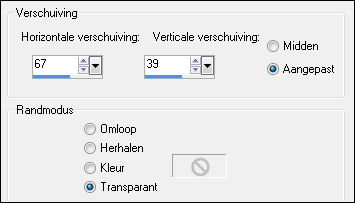
22.
Open tube cas_BlossomDeco3 - bewerken - kopieren.
Bewerken - plakken als nieuwe laag.
Effecten - afbeeldingseffecten - verschuiving.
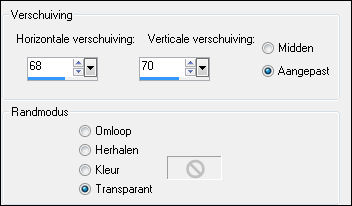
Lagen - samenvoegen - zichtbare lagen samenvoegen.
23.
Open tube jet-womanface2-green-april2007 - bewerken -
kopieren.
Bewerken - plakken als nieuwe laag.
Afbeelding - formaat wijzigen - 78% - formaat alle lagen
niet aangevinkt.
Schuif de tube linksonder in de hoek.
24.
Lagen - dupliceren.
Klik in je lagenpalet op Raster 1. (originele tube)
Aanpassen - vervagen - gaussiaanse vervaging - bereik op
25.
Effecten - filter Graphics Plus - Cross Shadow.

25.
Klik in je lagenpalet op de bovenste laag.
Schuif de tube een beetje naar beneden.
26.
Afbeelding - randen toevoegen - 2 pixels #CCC94C.
Afbeelding - randen toevoegen - 20 pixels #FFFFFF.
Afbeelding - randen toevoegen - 1 pixels #CCC94C.
Afbeelding - randen toevoegen - 35 pixels #FFFFFF.
Afbeelding - randen toevoegen - 1 pixels #CCC94C.
27.
Open tube cas_BlossomDeco4 - bewerken - kopieren.
Bewerken - plakken als nieuwe laag.
Lagen - samenvoegen - zichtbare lagen samenvoegen.
28.
Indien nodig formaat wijzigen.
Zet je watermerk op je werk en sla op als jpg.
Extra voorbeeld.
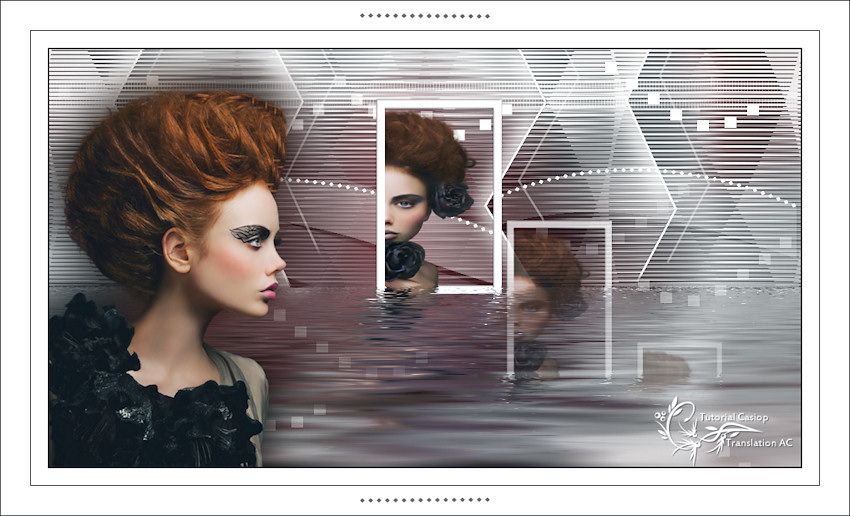
Bedankt Daniella, Karin en Celine voor het testen van deze les.
Hieronder hun crea's.

Daniella.

Karin.
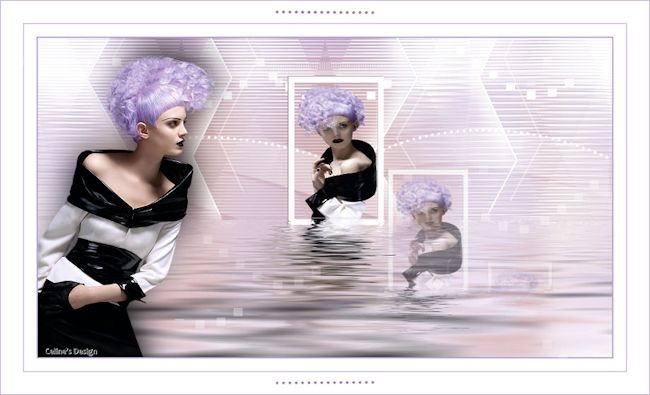
Celine.
Nocturnes PSP World 13-05-2014
|